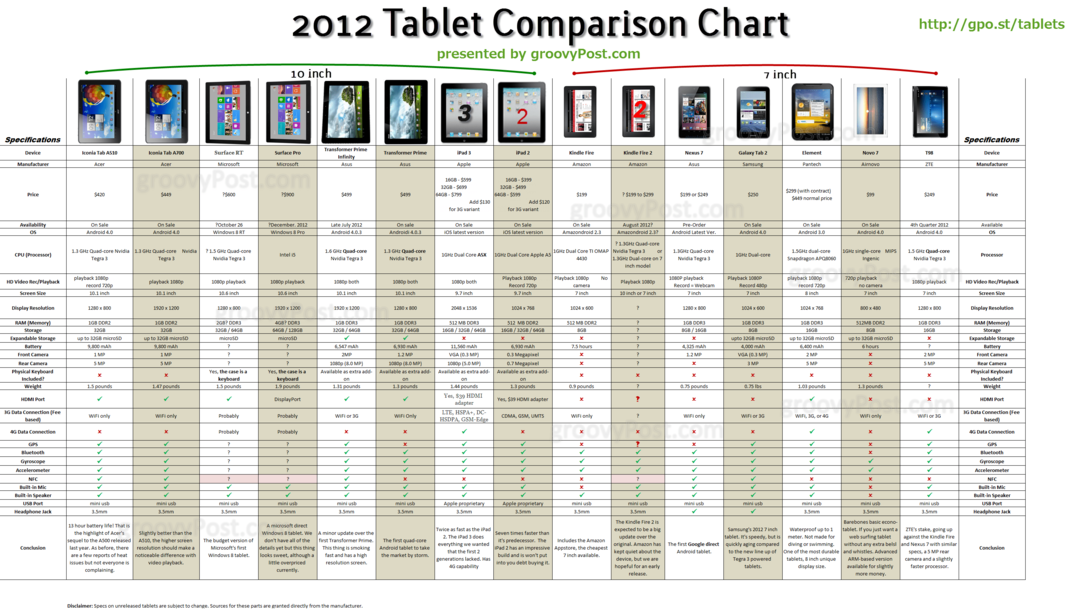Kaip perkelti „Windows 10“ licenciją į naują kompiuterį
„Microsoft“ "Windows 10 / / March 19, 2020
Paskutinį kartą atnaujinta

Priklausomai nuo įdiegtos „Windows 10“ licencijos rūšies, prireikus galbūt galėsite ją perkelti į naują kompiuterį. Štai kaip tai padaryti.
Priklausomai nuo įdiegtos „Windows 10“ licencijos rūšies, prireikus galbūt galėsite ją perkelti į naują kompiuterį. Metams bėgant, „Microsoft“ platino savo stalinių kompiuterių operacinę sistemą įvairiais rinkos kanalais. Nauji kompiuteriai dažnai bus iš anksto įdiegti su OEM licencija. Yra daugybė kitų kanalų, kuriuose „Microsoft“ platina „Windows“, įskaitant mažmeninės prekybos, bendrosios licencijos, akademinius ir pogrupius, tokius kaip „Upgrade“ licencijos.
2015 m. „Microsoft“ išleido naujausią versiją „Windows 10“, siūlančią operacinę sistemą ribotam laikui nemokamai naudoti reikalavimus atitinkantiems kompiuteriams ir įrenginiams, kuriuose veikia „Windows 7“ arba „Windows 8“. „Microsoft“ ir toliau teikia „Windows 10“ kaip pilną mažmeninės prekybos produktą kompiuteriams be tinkamos licencijos arba žmonėms, kurie kuria kompiuterius.
Nustatykite, ar galima perduoti „Windows 10“ licenciją
Sužinokite, kokio tipo licenciją įdiegėte
„Microsoft“ apibūdina „Windows 10“ nemokamą naujinimą kaip pilną versiją, o ne kaip bandomąją versiją. Priešingai nei šie teiginiai, nemokamas „Windows 10“ atnaujinimas turi tam tikrus apribojimus.
- Jei naujovinote iš mažmeninės „Windows 7“, „Windows 8“ ar 8.1 kopijos, „Windows 10“ licencija suteikia mažmeninės prekybos teises, iš kurių ji buvo išvesta - gali būti perduotas. Tačiau pagal „Microsoft“ taisykles jūs turite teisę tik į vieną kartą pervesti.
- Jei atnaujinote iš originalios „Windows 7“, „Windows 8“ arba 8.1 licencijos, tai yra licencijos iš anksto įdiegtas į naują gamintojo kompiuterį, tada jūsų „Windows 10“ licencija palaiko originalų gamintoją teisės - negalima perduoti.
- Jei turite visą mažmeninę „Windows 10“ kopiją, galite ją perkelti tiek kartų, kiek norite.
- Jei atlikote Lengvas naujinimas į „Windows 10 Pro Pack“ iš „Windows 10 Home“ galite perkelti naudodami skaitmeninę licencijavimą. Tai įmanoma dėl to, kad atnaujinant „Pro Pack“ yra mažmeninės prekybos licencija, pridedama prie „Microsoft“ paskyros, naudojamos jai įsigyti.
Šiuos niuansus aptarėme savo „Windows 10“ leidimų straipsnis; išleidus „Windows“ lapkričio 10 d. Atnaujinimas, 1511, „Microsoft“ pakeitė kanalo licenciją. Anksčiau galėjote nustatyti kanalą, iš kurio gauta licencija, išleidus tam tikrą „Windows“ komandą. Lapkritio naujinime dabar aprašytos visos atnaujintos licencijos, tiek paketo, tiek originalios įrangos pardavėjos. Nors jūsų nemokamas „Windows 10“ atnaujinimas iš „Windows 7“ arba „Windows 8 / 8.1“ dabar yra identifikuojamas kaip mažmeninis, pagal jo esmę vis tiek yra originalios įrangos gamintojo licencija.
Tai daro įtaką teisėms į tai, ką galite padaryti su licencija. Jei tai mažmeninė prekyba, galite toliau modifikuoti savo sistemos aparatinę įrangą, pavyzdžiui, pakeisti pagrindinę plokštę arba perkelti ją į kitą kompiuterį. OEM versijos atveju, jei pakeisite pagrindinę plokštę, automatiškai jūsų nemokamas atnaujinimas bus negaliojantis; reiškia, turėsite įsigyti naują pilną mažmeninės prekybos „Windows 10“ licenciją.
Išleidus „Windows 10“ jubiliejaus atnaujinimas, „Microsoft“ toliau patobulino jūsų licencijos perdavimą naudodama skaitmeninės licencijos funkciją. Tai yra viena iš galimybių, į kurią vartotojai pirmiausia turėtų atkreipti dėmesį perduodami licenciją, išsamios informacijos ieškokite mūsų straipsnyje apie tai, kaip tai veikia.
Pašalinkite licenciją, tada perkelkite į kitą kompiuterį
Jei norite perkelti visą „Windows 10“ licenciją arba nemokamą naujinimą iš mažmeninės „Windows 7“ ar 8.1 versijos, licencija nebegalės būti naudojama kompiuteryje. „Windows 10“ neturi dezaktyvavimo parinkties. Vietoj to, jūs turite du pasirinkimus:
- Pašalinkite produkto kodą - tai yra artimiausia „Windows“ licencijos išjungimui. Šis metodas neinformuoja „Microsoft Activation Servers“, licencija mašinoje nebenaudojama; tai padės išvengti konfliktų kelyje, jei „Microsoft“ aktyvinimo serveriai aptiks licencijas, naudojamas keliose sistemose.
- Formatuokite kompiuterį - šis metodas užtikrina, kad licencija kompiuteryje nebenaudojama. Galite naudotis patogiu Atstatyti parinktį „Windows 10“ daryk tai.
Pašalinkite „Windows 10“ produkto raktą
Paspauskite „Windows“ klavišas + X tada spustelėkite Komandinė eilutė (administratorius). Komandinėje eilutėje įveskite šią komandą: slmgr.vbs / upk.
Ši komanda pašalina produkto kodą, kuris atlaisvina licenciją naudoti kitur.
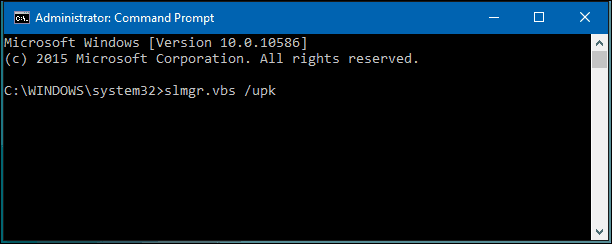
Dabar galite laisvai perkelti savo licenciją į kitą kompiuterį. Nuo išleidimo Lapkričio atnaujinimas, „Microsoft“ tapo patogiau suaktyvinti „Windows 10“, naudojant tik jūsų „Windows 8“ arba „Windows 7“ produkto raktą.
Kai būsite paraginti nustatyti produkto raktą, spustelėkite, kad neturiu produkto rakto. Jei turite pilnos versijos „Windows 10“ licencija nusipirkę parduotuvėje, galite įvesti produkto kodą.
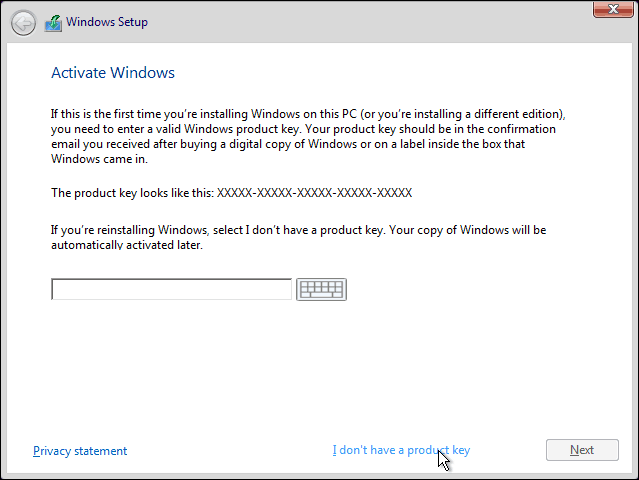
Pasirinkite leidimą, kuriam suteikėte licenciją
„Windows 7 Starter“, „Home Basic“, „Home Premium“, „Windows 8.1“ šerdis: „Windows 10 Home“
„Windows 7 Professional“, „Ultimate“, „Windows 8.1 Pro“: „Windows 10 Pro“
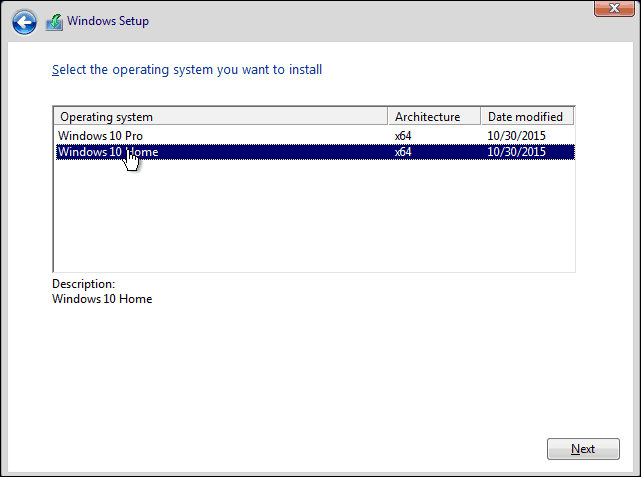
Spustelėkite „Windows 10“ sąranka, dar kartą paragins įvesti produkto raktą, kai naudosite „Box of Box“ Tai padarykite vėliau jei naudojate „Windows 7“ arba „Windows 8 / 8.1“ produkto raktą. Jei turite visos versijos „Windows 10“ licenciją, nusipirktą parduotuvėje, galite įvesti produkto kodą.
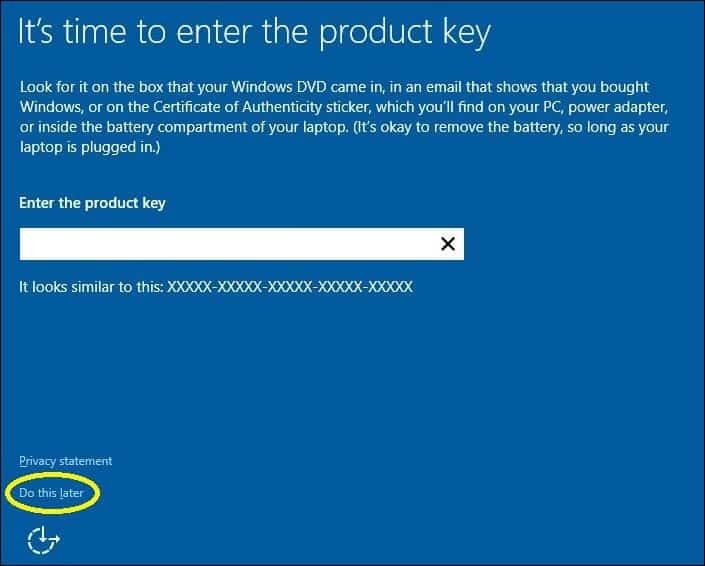
Kaip iš naujo suaktyvinti licenciją
Kai atvyksite į darbalaukį, turėsite iš naujo įvesti savo produkto raktą. Tai galite padaryti keliais skirtingais būdais, pirmiausia išbandykime paprasčiausią metodą.
Spustelėkite Pradėti> Nustatymai> Atnaujinimas ir sauga> Aktyvinimas> Pakeiskite produkto raktą. Įveskite „Windows 7“ arba „Windows 8.0 / 8.1“ produkto raktą, tada spustelėkite Pirmyn, kad suaktyvintumėte.
Kita galimybė yra įvesti raktą iš komandinės eilutės, paspausti „Windows“ klavišas + X tada spustelėkite Komandinė eilutė (administratorius). Naudokite šią parinktį tik tuo atveju, jei jums sunku tai padaryti naudojant „Nustatymus“.
Komandinėje eilutėje įveskite šią komandą: slmgr.vbs / ipk xxxxx- xxxxx- xxxxx- xxxxx- xxxxx. Paspauskite klavišą Enter; gausite patvirtinimą, kad produkto raktas buvo atnaujintas. Uždarykite komandų eilutę, tada pradėkite iš naujo suaktyvinti telefonu arba susisiekite su palaikymo tarnyba.
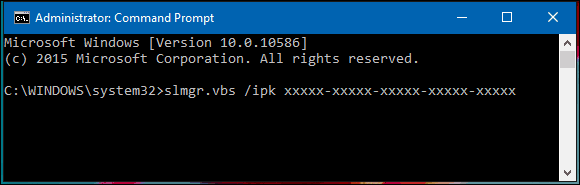
Kadangi „Windows 10“ licencija anksčiau buvo naudojama kitame kompiuteryje, turėsite iš naujo suaktyvinti telefonu arba naudoti „Contact Support“. Paspauskite „Windows“ klavišas + R tada tipo: 4 „slui.exe“ tada paspauskite klaviatūros klavišą „Enter“.
Pastaba: Jei 4 „slui.exe“ komanda neveikia, įveskite slui vietoj to paspauskite Enter.
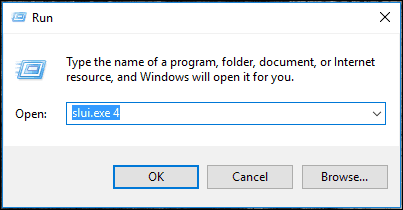
Bus paleistas aktyvinimo vedlys. Pasirinkite savo šalį ir spustelėkite Pirmyn.
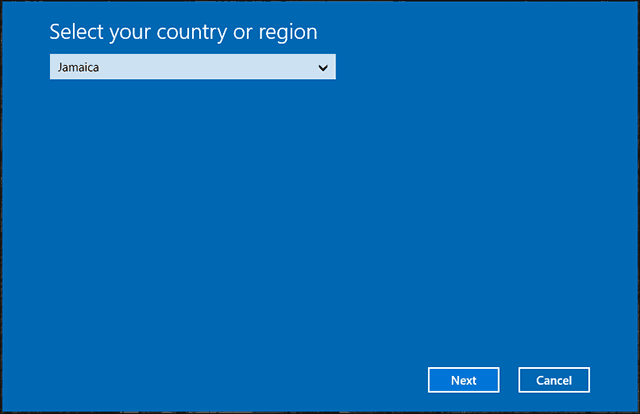
Paskambinkite numeriu aktyvinimo ekrane arba paleiskite „Contact Support“, tada paaiškinkite savo situaciją „Microsoft Answer Tech“; ekrane pateikite diegimo ID.
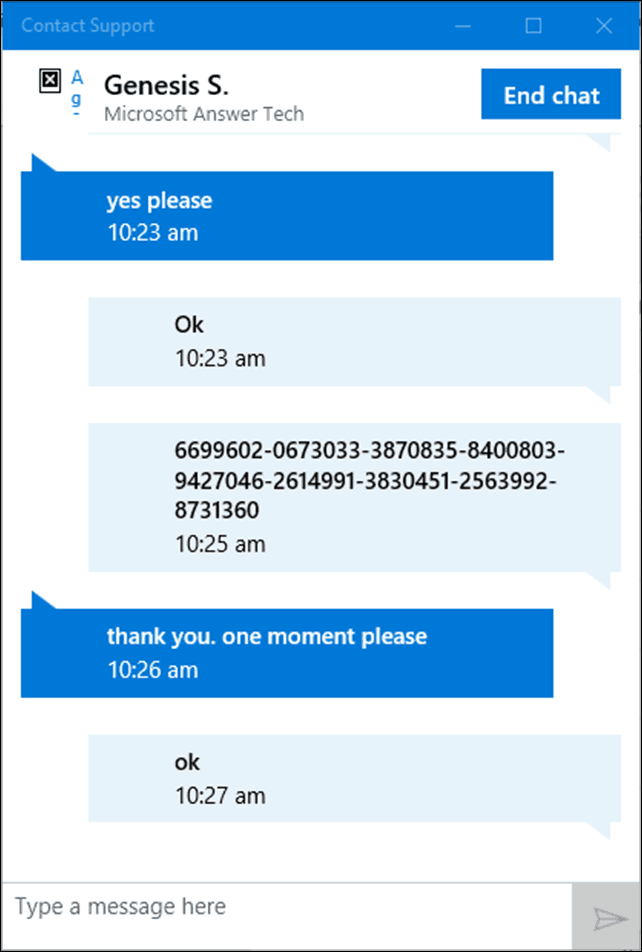
Agentas patikrins jūsų produkto raktą, tada pateiks patvirtinimo ID, kad vėl suaktyvintų „Windows 10“. Peržiūrėkite mūsų straipsnį, kad gautumėte visas instrukcijas kaip vėl suaktyvinti licenciją.
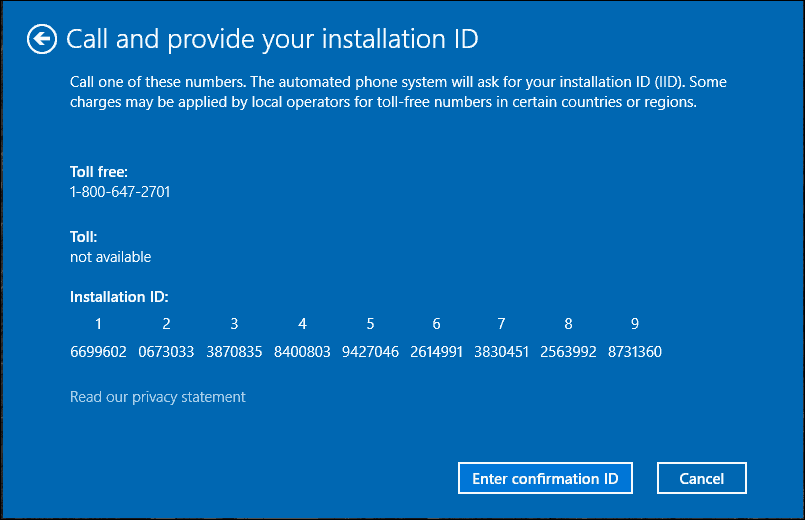
Jei nusipirkote „Windows 10 Pro Pack“, turėsite prisijungti prie „Microsoft“ paskyros, kad galėtumėte iš naujo suaktyvinti naudodami Skaitmeninė licencija. Labai varginanti procedūra, aš žinau, bet ji veikia sklandžiai, ypač su nauja pokalbių palaikymo parinktis sistemoje „Windows 10“.